TestLink - Exporter des données
TestLink prend en charge les fichiers XML et CSV pour exporter des données. Il prend en charge l'exportation des données des suites de tests, des cas de test, des exigences, des résultats d'exécution des tests, des mots-clés, etc. Cependant, dans quelques cas, il ne prend en charge que XML et dans quelques cas XML et CSV.
Le tableau suivant affiche les fonctionnalités qui prennent en charge l'exportation et le format de fichier.
| Article | Format de fichier | Exportation |
|---|---|---|
| Projet de test | XML | Oui |
| Suite de tests | XML | Oui |
| Cas de test | XML | Oui |
| Mot-clé | CSV, XML | Oui |
| Exigence | CSV, XML | Oui |
| Plateformes | XML | Oui |
| Les champs personnalisés | XML | Oui |
Exigences d'exportation
TestLink prend en charge XML et CSV pour exporter les données d'exigence.
Step 1 - Accédez à Spécification d'exigence → Spécification d'exigence depuis le tableau de bord.
Step 2 - Pour exporter toutes les spécifications d'exigence, sélectionnez le dossier parent dans le volet gauche et cliquez sur le bouton Exporter toutes les spécifications d'exigence sur le côté droit comme suit.
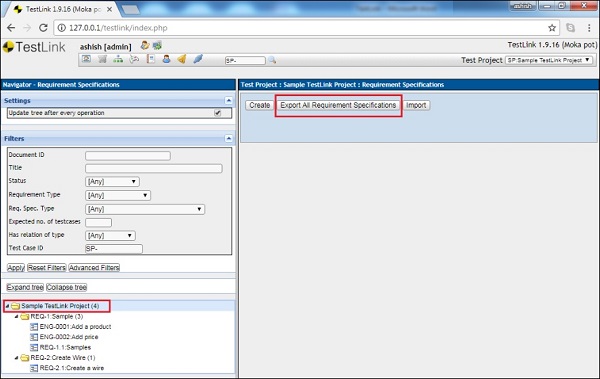
Step 3 - Pour exporter une spécification d'exigence avec tous les détails d'exigence dans le dossier, sélectionnez le dossier dans le volet gauche et cliquez sur l'icône Actions dans le volet droit.
Il affiche la page Opération de spécification d'exigence.
Step 4 - Cliquez sur Exporter.
OR
Si vous souhaitez exporter uniquement les détails de l'exigence mais pas la spécification d'exigence, cliquez sur le bouton Exporter présent sous Opérations d'exigence (présent sous la section Opérations de spécification d'exigence) comme indiqué ci-dessous.
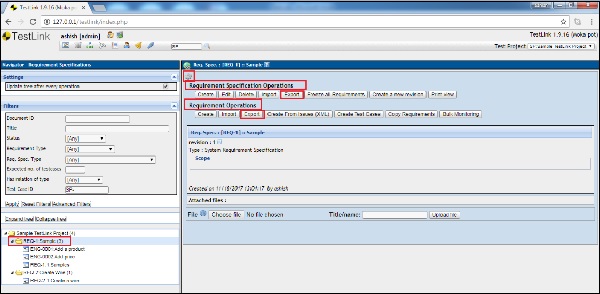
Une fois que l'un de ces boutons d'exportation est cliqué, il affiche la page Exigence d'exportation.
Step 5- Le nom du fichier d'exportation peut être modifié. Choisissez le type de fichier. Ensuite, cliquez sur le bouton Exporter comme indiqué ci-dessous.
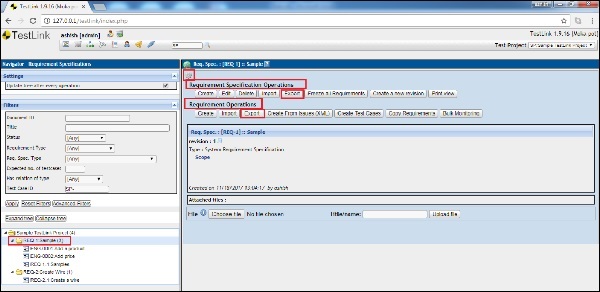
Il téléchargera les fichiers correspondants sur le lecteur local accessible en naviguant dans le dossier Téléchargements.
Exporter des suites de tests et des cas
TestLink prend en charge XML pour exporter des suites de tests et des données de cas.
Step 1 - Accédez à Spécification de test → Spécification de test depuis le tableau de bord.
Step 2 - Pour exporter toutes les suites de tests, sélectionnez le dossier parent dans le volet gauche et cliquez sur l'icône Action dans le volet droit.
Il ouvre la page des opérations de la suite de tests.
Step 3 - Cliquez sur l'icône Exporter toutes les suites de tests sur le côté droit, comme indiqué ci-dessous.
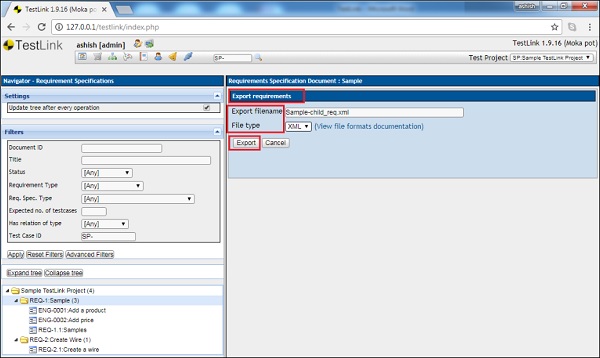
Step 4 - Pour exporter une suite de tests avec tous les cas de test dans le dossier, sélectionnez le dossier dans le volet gauche et cliquez sur l'icône Actions dans le volet droit.
Il affiche la page Opérations de la suite de tests.
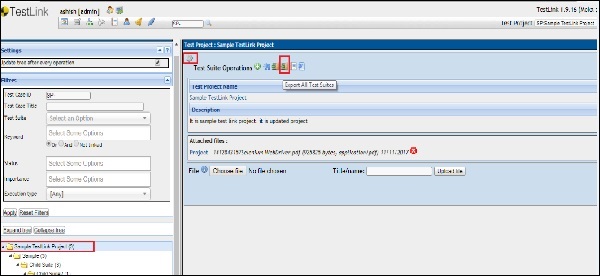
Step 5 - Cliquez sur Exporter.
OR
Si vous souhaitez exporter uniquement des scénarios de test, mais pas des suites de tests, cliquez sur le bouton Exporter présent sous Opérations de scénario de test comme indiqué ci-dessous.

Une fois que vous avez cliqué sur l'un de ces boutons Exporter, la page Exporter la suite de tests / le cas est affichée.
Step 6- Le nom du fichier d'exportation peut être modifié. Choisissez le type de fichier.
Vous pouvez sélectionner et affiner les données exportées en cochant la case pour les détails disponibles.
Step 7 - Cliquez sur le bouton Exporter comme indiqué ci-dessous.
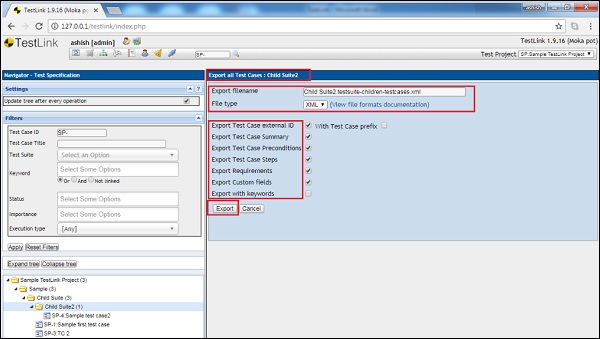
Il téléchargera les fichiers correspondants sur le lecteur local accessible en naviguant dans le dossier Téléchargements.